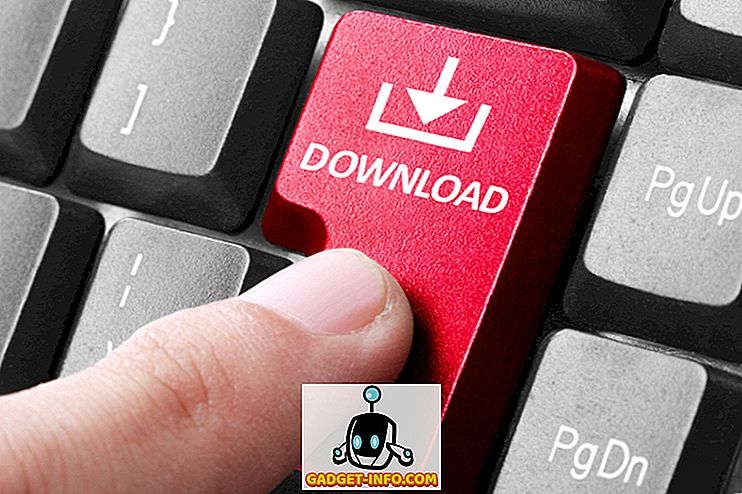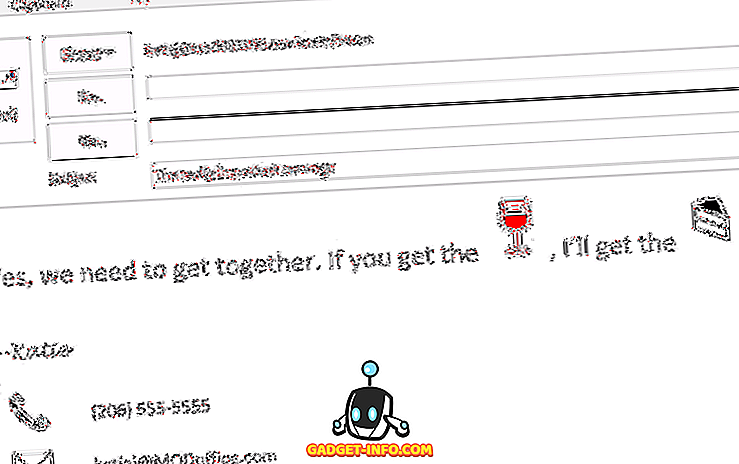Android เป็นระบบปฏิบัติการที่ยอดเยี่ยมสำหรับอุปกรณ์พกพาระบบสัมผัส แต่คุณเคยคิดบ้างไหมว่า Android เป็นระบบปฏิบัติการของคอมพิวเตอร์? เรามั่นใจว่าคุณมี! ทุกคนเชื่อว่า Android สามารถเป็นระบบปฏิบัติการคอมพิวเตอร์ที่คุ้มค่าเมื่อเวลาผ่านไปเนื่องจากมีคุณสมบัติที่หลากหลายและมีแอพมากกว่าพันล้านรายการ แต่ปัญหาคือมันไม่ได้ถูกสร้างขึ้นเพื่อใช้กับแป้นพิมพ์และเมาส์ นั่นคือสิ่งที่ Remix OS ของ Jide วางแผนที่จะเปลี่ยนแปลง
Remix OS: ความฝันของพีซี Android อาจกลายเป็นจริงในไม่ช้า
Remix OS เป็นระบบปฏิบัติการเดสก์ท็อปที่สร้างใน โครงการ Android x86 แบบโอเพ่นซอร์สซึ่งมีสภาพแวดล้อมหลายหน้าต่างที่ สร้างขึ้นบน Android 5.0 Lollipop (ตามที่ Jide ในไม่ช้ามันก็จะก้าวสู่ Android 6.0 Marshmallow) ระบบปฏิบัติการนี้มุ่งเป้าไปที่ผู้ที่ต้องการใช้ Android PC ในแบบปกตินั่นคือผ่านทางแป้นพิมพ์และเมาส์ ดังนั้นโดยทั่วไปคุณสามารถไปข้างหน้าและรับ Android ที่ทำงานบน Windows, Mac หรือ Linux PC ด้วย Remix OS อีกสิ่งที่ดีคือคุณสามารถเรียกใช้ Remix OS จาก USB แฟลชไดรฟ์แทนที่จะต้องผ่านความยุ่งยากในการเอาชนะระบบปฏิบัติการปัจจุบันของคุณ

เมื่อพูดถึงอินเทอร์เฟซของระบบปฏิบัติการหน้าจอโฮมจะนำเมนูเริ่มแถบงานและถาดระบบเหมือนกับที่เราเห็นใน Windows โดยรวมแล้วมันเป็น ประสบการณ์ที่คล้ายกับ Windows แม้ว่ามันจะเป็นแอพก็ตาม แอพ Android ที่นี่ได้รับการปรับแต่งให้เล่นได้ดีกับฟังก์ชั่นหลายหน้าต่างของ Remix OS เช่นเดียวกับ Windows แอพสามารถย่อขยายและขยายได้สูงสุดและคุณสามารถเรียกใช้แอพพลิเคชั่นได้หลายหน้าต่าง บิลด์อัลฟ่าปัจจุบันไม่ได้มีคุณสมบัติของ Google Play Store แต่คุณสามารถไซด์โหลดและรับแอพมากกว่า 1.6 พันล้านแอนดรอยด์ที่มีให้
ในขณะที่มีคอมพิวเตอร์ที่ใช้ Android บางตัวในตลาดเช่น Pixel C ของ Google เองปัญหาคือประสบการณ์ดั้งเดิมของ Android ยังไม่เต็มเปี่ยมสำหรับพีซี ที่นี่เราพบว่า Remix OS น่าสนใจ ในขณะที่ระบบปฏิบัติการอยู่ในสถานะกำลังขยายตัว แต่ก็มุ่งไปในทิศทางที่ถูกต้องและคุ้มค่ากับการถ่ายภาพ ระบบปฏิบัติการอาจเป็นเหตุผลที่นักพัฒนาเริ่มสร้างระบบปฏิบัติการ Android เพิ่มเติมเช่นนี้ด้วย Phoenix OS ใหม่ที่รวบรวมข่าวเป็นทางเลือก Remix OS ยิ่งการแข่งขันมากขึ้นตัวเลือกมากขึ้นสำหรับเรา
กลับมาที่ Remix OS เนื่องจากคุณอาจเดาได้จากชื่อเราอยู่ที่นี่เพื่อบอกคุณว่าคุณสามารถติดตั้ง Remix OS บนพีซี Windows ได้อย่างไร นี่คือวิธีการ:
เรียกใช้ Remix OS บน Windows PC ผ่าน USB Flash Drive
ความต้องการของระบบ
- แฟลชไดรฟ์ 8 GB + USB 3.0 FAT32
- CPU 64 บิต (Intel และ AMD)
หมายเหตุ: เราพยายามเรียกใช้ Remix OS บนแฟลชไดรฟ์ USB 2.0 และแม้ว่าจะใช้งานได้ แต่คุณสามารถใช้“ โหมดผู้เยี่ยมชม” เท่านั้น ระบบปฏิบัติการไม่รองรับซีพียู ARM รุ่นเก่าที่จ่ายไฟให้ Chromebook และ Mac รุ่นเก่าบางรุ่น
ติดตั้ง Remix OS บน USB Flash Drive
หมายเหตุ: การสร้างอัลฟ่าของ Remix OS มีให้ติดตั้งได้ที่นี่และเนื่องจากเป็นการสร้างนักพัฒนาก่อนหน้านี้จึงอาจเป็นบั๊ก แต่โชคดีที่คุณสามารถเรียกใช้ระบบปฏิบัติการจากแฟลชไดรฟ์ USB ได้เองดังนั้นไม่ต้องกังวลกับการสูญเสียข้อมูลระบบของคุณ
1. ดาวน์โหลดแพ็คเกจ Remix OS (ประมาณ 700 MB) และแตกไฟล์ เวอร์ชั่น“ ดั้งเดิม” สำหรับพีซีรุ่นเก่าในขณะที่รุ่น EFI (Extensible Firmware Interface) สำหรับพีซีรุ่นใหม่ที่มีฮาร์ดไดรฟ์จัดเก็บข้อมูลที่สูงกว่าและเร็วกว่า เราจะแนะนำรุ่นดั้งเดิมหากคุณมี Windows PC และ EFI รุ่นดั้งเดิมหากคุณเป็น Mac หรือ Windows PC รุ่นใหม่ที่สูงกว่าดังนั้นควรดาวน์โหลดตามลำดับ แพ็คเกจประกอบด้วยไฟล์ Remix OS ISO และ เครื่องมือ USB Remix OS
หมายเหตุ : ในการตรวจสอบว่าพีซี Windows ของคุณรองรับไฟล์ Legacy หรือ EFI หรือไม่ให้กดปุ่ม Windows + R แล้วพิมพ์“ MSInfo32” จากนั้นตรวจสอบโหมด BIOS

2. ฟอร์แมตแฟลชไดรฟ์ USB ที่ คุณจะใช้ในรูปแบบ FAT32
3. รันเครื่องมือ Remix OS USB และ เลือกไฟล์ ISO จากโฟลเดอร์ที่คลายบีบอัด คลิก“ ตกลง ” เพื่อเริ่มกระบวนการ

4. เครื่องมือจะเริ่มคัดลอกไฟล์และติดตั้ง Remix OS บนแฟลชไดรฟ์ เมื่อเสร็จแล้วเครื่องมือจะขอให้คุณรีบูทพีซีของคุณ คลิก " รีบูต " เพื่อทำทันทีหรือ " ออก " หากคุณต้องการทำในภายหลัง

Boot Remix OS จากแฟลชไดรฟ์ USB
1. เชื่อมต่อแฟลชไดรฟ์ USB ที่สามารถบู๊ตได้ Remix OS กับพีซี
2. ไปที่ การตั้งค่า BIOS บนพีซีของคุณโดยกด F12 / F2 หรือคีย์ใดก็ตามที่ระบบของคุณรองรับ จากนั้นไปที่ ตัวเลือก Boot และ ปิดการใช้งาน "Secure Boot" จากนั้นตั้งค่า USB แฟลชไดรฟ์เป็นครั้งแรกในการตั้งค่าการบูตและรีสตาร์ทเครื่องคอมพิวเตอร์ของคุณ

3. พีซีจะบู๊ตผ่านแฟลชไดรฟ์ USB และคุณจะได้รับสองตัวเลือก: โหมด "ผู้อยู่อาศัย" และ โหมด "ผู้เยี่ยมชม" โหมด Resident ใน Remix OS ช่วยให้คุณบันทึกข้อมูลแอพและการตั้งค่าในแฟลชไดรฟ์ในขณะที่โหมด Guest ไม่ให้คุณบันทึกอะไรเลย เลือกโหมดใดก็ได้ที่คุณต้องการ

4. หลังจากที่คุณเลือกโหมดระบบปฏิบัติการ Remix จะเริ่มขึ้นเป็นครั้งแรก อาจใช้เวลาสักครู่ขึ้นอยู่กับการกำหนดค่าระบบของคุณ

5. ระบบปฏิบัติการจะตั้งค่าภาษาการเชื่อมต่อ WiFi ข้อตกลงผู้ใช้เป็นต้นเมื่อการตั้งค่าเสร็จสมบูรณ์คุณจะเห็นหน้าจอหลักของ Remix OS


วิธีติดตั้ง Google Play Store & Services
Jide อ้างว่ากำลังเจรจากับ Google เพื่อนำบริการ Play Store ไปยัง Remix OS แต่การสร้างอัลฟ่าปัจจุบันไม่ได้มีคุณสมบัติ Play Store Android ไม่มีข้อ จำกัด ซึ่งหมายความว่าคุณสามารถติดตั้ง Google Play Services บน Remix OS ได้อย่างง่ายดาย นี่คือวิธีที่คุณสามารถทำได้:
1. ไปที่เมนูเริ่มของ Remix OS และเปิด“ เบราว์เซอร์ ” ดาวน์โหลดไฟล์ GMSInstaller APK จากลิงก์นี้ที่นี่และติดตั้ง
หมายเหตุ : คล้ายกับอุปกรณ์ Android อื่น ๆ คุณจะต้องไปที่การ ตั้งค่า -> ความปลอดภัย -> อนุญาตแหล่งที่ไม่รู้จักเพื่อ sideload และติดตั้งแอป

2. เปิดแอพและคลิก“ คลิกเดียวเพื่อติดตั้งบริการของ Google ” แอพจะเริ่มดาวน์โหลดไฟล์ที่ต้องการ


3. เมื่อเสร็จแล้วคุณจะเห็นไอคอนของ Google Play Store ในเมนูเริ่ม จากนั้นคุณสามารถเปิด Store และลงชื่อเข้าใช้ด้วยบัญชี Google ของคุณและติดตั้งแอพใดก็ได้ที่คุณต้องการ

วิธีอัพเดท Remix OS
ปัจจุบัน Jide ไม่ได้เสนอการอัพเดตอัตโนมัติแบบ over-the-air แต่คุณสามารถรับมันเองได้ กระบวนการนี้ค่อนข้างง่ายเนื่องจากสิ่งที่คุณต้องทำคือเบิร์นสร้าง Remix OS รุ่นล่าสุดลงในแฟลชไดรฟ์เดียวกับที่คุณใช้โดยไม่ต้องฟอร์แมต นั่นจะทำให้คุณได้รับเวอร์ชั่นล่าสุดของ Remix OS โดยที่คุณไม่สูญเสียแอพหรือข้อมูลใด ๆ
Remix OS เป็น Android ที่มีการบิด Windows
Remix OS นั้นเป็นนวัตกรรมใหม่สำหรับ Android และเรารักเวลาน้อยที่เราใช้ ด้วยแรงฉุด Jide กำลังจะเกิดขึ้นเราสามารถคาดหวังว่าเวอร์ชั่นของระบบปฏิบัติการที่มีความเสถียรมากขึ้นพร้อมบริการ Google Play ที่ติดตั้งไว้ล่วงหน้าในไม่ช้า หลังจากนั้นลองใช้ Remix OS อัลฟ่าและเพลิดเพลินกับ Android ในรูปแบบใหม่ที่ไม่เหมือนใคร แจ้งให้เราทราบในส่วนความเห็นด้านล่างสิ่งที่คุณรู้สึกเกี่ยวกับ Remix OS